Kebutuhan akan kamera pengintai atau cctv pada saat ini sudah menjadi kebutuhan wajib bagi setiap orang dengan tujuan membantu mengontrol asset pribadi yang berharga miliknya agar mudah di awasi meskipun kita tidak berada di lokasi dimana kamera pengintai tersebut dipasang.
Pada artikel kali ini kita memberikan salah satu contoh dari brand ternama bagaimana cara setting kamera wireless yang akan di koneksikan ke HP baik android maupun ios. Namun kita tidak membahas secara terperinci kelebihan serta kekurangan produk yang kita contohkan pada artikel ini. Kita juga tidak merekomendasikan kalau inilah brand yang harus anda pilih. Tujuan kita adalah membagikan pengalaman bagaimana cara setting kamera agar konek ke HP. Hampir semua jenis kamera cctv sama caranya dalam melakukan settingan agar konek ke HP. Banyak Brand - brand terkenal saat ini seolah - olah berlomba lomba menunjukkan kualitas maupun kecanggihan produknya demi untuk menggapai pangsa pasar mereka masing - masing.
Sebelum melakukan settingan, sebaiknya persiapkan Akun email yang nantinya digunakan untuk registrasi ke akun Imou Life. Silahkan baca artikelnya di blog ini yaitu cara registrasi akun Imou Life. kemudian point - point penting yang anda persiapkan adalah :
- Kamera Imou (lengkap dengan memory card)
- Smartphone
- Aplikasi Imou Life
- Akun Imou Life yang sudah terverifikasi
- Jaringan Internet yang stabil
Setelah point - point diatas sudah anda persiapkan, Buka aplikasi Imou Life, Beranda awal aplikasi akan tampil seperti gambar berikut :
Gambar Tampilan Beranda Aplikasi Imou Life
Kemudian klik icon + di sudut kanan atas maka akan muncul jendela notifikasi atau menu untuk melakukan tindakan selanjutnya, maka pilih pindai kode QR,
Gambar Menu pilihan penambahan perangkat
Seteleh kita memilih pindai kode QR selanjutnya scan barcode yang terdapat pada badan kamera, dengan posisi sejajar agar barcode yang terdapat pada badan kamera dapat terbaca oleh aplikasi, jika berhasil akan ada pemberitahuan seperti yang terlihat pada gambar berikut :
Gambar Proses scan barcode di badan kamera
Gambar notifikasi hasil dari scan barcode
Kemudian klik lanjut, maka akan muncul notifikasi seperti gambar berikut :
Gambar bagian dari proses penambahan perangkat
Saat muncul tampilan seperti gambar diatas, sebelum melakukan proses selanjutnya, kita harus memastikan kamera sudah dalam posisi standby dengan melihat indikator pada lensa kamera berwarna hijau dan berkedip lambat. Selanjutnya kita klik lanjut, maka akan muncul notifikasi seperti gambar berikut dan silahkan klik sambung.
Gambar notifikasi sambungkan perangkat
Langkah ini adalah proses menanamkan jaringan wifi ke perangkat kamera agar selalu terkoneksi didalam jaringan internet. Setelah kita memilih sambung, maka akan muncul notifikasi bahwasanya perangkat sudah tersambung dan kemudian akan muncul tampilan jaringan wifi yang aktif di area saat kita mengkonfigurasi kamera.
Gambar notifikasi perangkat sudah tersambung
Gambar tampilan diatas memberitahukan bahwasannya perangkat kita sudah tersambung ke jaringan yang aktif, selanjutnya pilih jaringan yang sama antara smartphone dan perangkat. Pada proses konfigurasi smartphone sebaiknya memakai jaringan wifi yang tersedia sebab syarat utama pengkoneksian antara perangkat kamera dan smartphone adalah berada didalam jaringan yang sama.
Gambar jaringan wifi aktif yang muncul di aplikasi imou life
Setelah anda memilih satu dari beberapa jaringan yang muncul, silahkan masukkan password wifi dan klik pada simpan kata sandi dan klik lanjut.
Gambar proses memasukkan ssid dan password wifi ke perangkat
Pilih salah satu jaringan yang muncul namun kita tetap berada di hotspot atau jaringan yang sama dengan jaringan yang kita sambungkan di perangkat. Jika langkah diatas berjalan sesuai prosedur yang kita sampaikan di artikel ini, selanjutnya akan muncul tampilan seperti gambar berikut,
Gambar loading aplikasi memasukkan jaringan internet ke perangkat
Proses ini akan berjalan beberapa detik, jika angka yang ditampilkan menghitung mundur hingga sampai ke angka 1 ada kemungkinan:
- Password yang anda masukkan salah,
- Antara kamera dan perangkat tidak berada di jaringan wifi yang sama atau
- Settingan batasan pemakaian user yang terdapat pada settingan router.
maka kita harus memastikan ketentuan ketiga point diatas tidak ada yang kita langgar, jika sudah dipastikan maka proses hitungan mundur setidaknya memakan waktu kisaran 30 detik.
Gambar notifikasi perangkat berhasil masuk ke dalam jaringan
Gambar diatas menunjukkan pemberitahuan bahwasanya konfigurasi kita tahap demi tahapnya berjalan dengan lancar selanjutnya akan tampil gambar seperti dibawah ini, silahkan isi pada bagian nama perangkat sesuai yang kita kehendaki, pilih wilayah Indonesia dan pilih dimana anda menggunakan perangkat dan kemudian klik lanjut.
Gambar proses pengisian data untuk perangkat di smartphone
Gambar beranda atau halaman awal aplikasi imou life
Kini perangkat kamera sudah berhasil kita konfigurasi dan kita dapat memantaunya melalui smartphone, kemudian kita klik icon play atau tanda panah putih yang terdapat ditengah gambar maka akan muncul gambar tampilan sebagai berikut;
Gambar notifikasi pembacaan memory card
Gambar diatas adalah pemberitahuan bahwasannya media penyimpanan berupa memory card yang kita masukkan ke kamera tidak bekerja baik namun kita jangan khawatir, sebaiknya kita klik memeriksa maka akan muncul tampilan seperti gambar dibawah dan silahkan klik format dan tunggu sampai proses format pada memory card berhasil.
Gambar notifikasi untuk format penyimpanan
Gambar notifikasi perangkat penyimpanan berhasil di format
Setelah proses format pada memory card berhasil maka akan muncul tampilan seperti yang ditunjukkan pada gambar diatas dengan tanda icon yang berlambang seperti memory terceklis hijau kemudian akan muncul tampilan beranda seperti gambar dibawah ini.
Gambar tampilan beranda, kamera sudah siap digunakan
Sekarang Kamera sudah berhasil terkoneksi didalam jaringan dan dapat anda pantau melalui smartphone. Jika anda ada beberapa smartphone yang akan di hubungkan ke perangkat kamera yang sama, maka silahkan konfigurasi dibagian bagikan perangkat.
Untuk mengkonfigurasi bagikan perangkat, anda dapat membaca artikelnya pada artikel selanjutnya yang kita bagikan melalui blog ini (klik disini untuk baca sekarang). Demikian artikel tentang Cara Setting Kamera Wireless agar Konek ke HP. Jika bermanfaat silahkan bagikan artikel kami agar semakin banyak user mampu mengkonfigurasi sendiri setting kamera agar konek ke HP. Namun kami tetap merekomendasikan jika menemukan kesulitan silahkan hubungi teknisi yang sudah mahir dibidangnya. Terimakasih atas kunjungan anda di blog ini, semoga artikel yang kami bagikan bermanfaat bagi para pembaca.


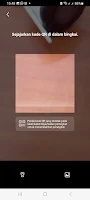




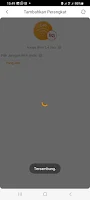

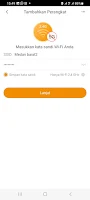








Post a Comment for "Cara Setting Kamera Imou agar Konek Ke HP"